
Como fazer backup do iPhone com tela quebrada (4 maneiras possíveis)

"Como fazer backup de um iPhone 6S Plus com uma tela quebrada? Estou olhando para atualizar para um novo iPhone XS de um 6S Plus. A metade inferior da tela não funciona, então não posso desbloqueá-la agora. Como posso fazer backup de todos os meus dados? (Fotos, músicas, mensagens de texto, notas, etc)"
- Da comunidade do Reddit para iPhone
É chato operar um iPhone que tem uma tela quebrada. Antes que seu iPhone quebrado seja reparado ou substituído, recomenda-se fazer backup do seu iPhone para evitar a perda de dados. A questão é, como fazer backup do iPhone com tela quebrada? Este artigo irá dizer-lhe quatro métodos possíveis para alcançar esta tarefa.

Parte 1: Como fazer backup do iPhone com tela quebrada para um computador confiável
Caminho 1: Como fazer backup do iPhone quebrado via Coolmuster iOS Assistant
Caminho 2: Como fazer backup do iPhone com tela quebrada e senha usando o iTunes
Parte 2: Como fazer backup do iPhone com tela quebrada se você nunca confiou em um computador
Caminho 1: Fazer backup do iPhone para o iCloud quando a tela está quebrada
Caminho 2: Backup do iPhone quebrado para um novo iPhone
Se o seu iPhone quebrado confiou em um computador antes, as chances são que você pode fazer backup do seu iPhone quebrado para este computador. Nesta parte, mostraremos como fazer isso de duas maneiras.
Coolmuster iOS Assistant é uma ferramenta de gerenciamento de dados que vem com a função de backup e restauração. Se você já confiou em um computador antes, você pode tentar Coolmuster iOS Assistant para acessar seu iPhone com tela quebrada e criar um backup para PC.
Visão geral do Coolmuster iOS Assistant:
Como fazer backup do iPhone com tela quebrada usando Coolmuster iOS Assistant:
Passo 1: Execute Coolmuster iOS Assistant no seu computador, conecte seu iPhone ao computador usando um cabo USB. Desbloqueie seu iPhone e toque em Confiar, se solicitado.

Passo 2: Depois que seu iPhone for detectado, você verá a interface assim. Vá para a seção Super Toolkit .

Passo 3: Hit iTunes Backup & Restore > selecione Backup > escolha o local para salvar os arquivos de backup > clique em OK e ele começará a fazer backup do seu iPhone quebrado.
Você pode fazer backup do seu iPhone para o local de backup do iTunes ou para qualquer local no seu computador.

Você também pode usar esta ferramenta para fazer backup de um iPhone desativado sem senha na condição de que você tenha confiado para o computador antes.
Leia também:
Como recuperar dados do iPhone quebrado com ou sem backup?
Como recuperar contatos do iPhone com tela quebrada?
Se você tiver sincronizado seu iPhone com o iTunes, o iTunes pode reconhecer seu iPhone e você poderá fazer backup do iPhone quebrado sem digitar a senha.
Como fazer backup do iPhone quebrado:
Passo 1: Conecte seu iPhone ao computador e abra o iTunes.
Passo 2: Clique no ícone do dispositivo na parte superior e, em seguida, selecione a guia Resumo na barra lateral esquerda.
Etapa 3: na seção Backups , clique em Este computador e pressione Fazer backup agora.
Etapa 4: clique em Concluído após a conclusão do processo de backup.

Você pode precisar de:
Como controlar habilmente o iPhone a partir do PC com / sem cabo USB?
Top 9 maneiras de corrigir "Mensagens não transferidas para o novo iPhone"
Se a tela do seu iPhone parar de funcionar e você não tiver um computador confiável para fazer backup, você pode tentar as seguintes maneiras de acessar seu iPhone quebrado e criar um backup com algumas reviravoltas.
O primeiro método que queremos introduzir é fazer backup do iPhone quebrado para o iCloud. Para usar este método, você precisará de um teclado USB, um adaptador lightning para USB. E você também precisará pagar pelo armazenamento do iCloud se não houver muito espaço de armazenamento para backup em sua conta do iCloud.
Como você não consegue visualizar ou tocar na tela quebrada, você precisará de um teclado com conector relâmpago para navegar, abrir e usar seu iPhone. Você pode obter esse tipo de teclado na Amazon, eBay ou Apple Store.
Como fazer backup do iPhone se a tela estiver quebrada:
Passo 1: Conecte o teclado lightning-connector ao seu iPhone usando um adaptador USB lightning.
Passo 2: Desbloqueie seu iPhone e insira a senha do iPhone no teclado.
Passo 3: ative a Siri no seu iPhone mantendo pressionado o botão Home. Se você estiver usando o iPhone X e posterior, mantenha pressionado o botão lateral para ativar a Siri. E se a função Hey Siri já estiver ativada no seu iPhone, basta dizer "Hey Siri" para ativá-la.
Passo 4: peça à Siri para "Ativar o VoiceOver". Esta função pode ler o conteúdo na tela em voz alta, permitindo que você navegue em seu iPhone quando você não pode usar a tela.
Passo 5: Use as teclas de seta do teclado para localizar Configurações. A Siri lerá o nome do aplicativo no caminho. Quando ouvir Definições, prima Ctrl + Alt + Espaço no teclado para seleccionar Definições.
Passo 6: navegue até as configurações do ID Apple.
Passo 7: Encontre e abra o iCloud no menu do ID Apple.
Passo 8: Vá para o Backup do iCloud no menu do iCloud .
Passo 9: Verifique se o Backup do iCloud está ativado. Se estiver desativado, pressione Ctrl + Alt + Espaço no teclado para ativá-lo.
Passo 10: Encontre e selecione Fazer backup agora.

Veja mais:
Obtenha dicas práticas para impedir que alguém espione seu celular.
Quer corrigir a linha verde na tela do seu iPhone? Confira.
Se você quiser substituir seu iPhone, você pode transferir dados diretamente do telefone antigo para o novo telefone. Para usar dessa forma, você também precisará de um teclado USB para controlar seu iPhone quebrado.
Vantagens de usar este método:
* Ambos os iPhones devem estar rodando iOS 12.4 ou posterior.
* Ambos os iPhones têm Bluetooth ativado.
Para fazer backup do iPhone quebrado em um novo iPhone, siga as etapas abaixo:
Passo 1: Ative o VoiceOver no seu iPhone quebrado e conecte um teclado USB a ele.
Passo 2: Ao configurar seu novo telefone, você verá uma tela de Início Rápido . Selecione Transferir diretamente para que este iPhone esteja pronto com seus dados quando você terminar de configurar.
Passo 3: Coloque seus dois telefones bem próximos. Uma mensagem que diz Desbloquear para continuar aparecerá quando você ligar o iPhone antigo. Use as teclas de seta para a esquerda ou para a direita no teclado e deixe que o VoiceOver informe que o botão Continuar está selecionado. Toque em Ctrl + Alt + Espaço no teclado para confirmar.
Passo 4: em seguida, haverá um pop-up exibindo seu ID Apple com um botão Continuar. Selecione este botão Continuar usando as teclas Esquerda ou Direita e pressione Ctrl + Alt + Espaço no teclado para confirmar.
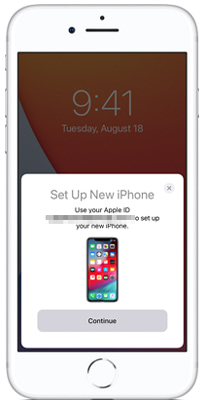
Passo 5: Em seguida, você precisará digitalizar o padrão em seu novo telefone usando a câmera do seu telefone antigo. É aqui que pode ficar um pouco complicado, pois você não pode ver a tela quebrada do iPhone. Tente colocar seu telefone quebrado cerca de um pé acima do seu novo iPhone, mova-se lentamente para digitalizar o padrão.
Passo 6: No seu novo iPhone, conclua as etapas de acordo com as instruções. Quando chegar ao ecrã Transferir os seus dados , selecione Transferir a partir do iPhone. Em seguida, ele começará a transferir dados do iPhone quebrado para o novo telefone.
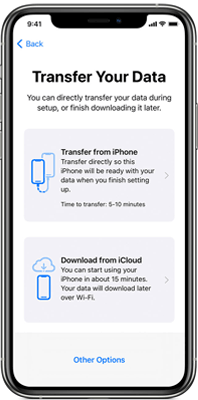
Isso é tudo para como fazer backup do iPhone com tela quebrada. Dependendo se você tem um computador confiável, o método que você pode utilizar varia. Coolmuster iOS Assistant é uma opção sólida para fazer backup do seu iPhone quebrado para um computador que você tenha confiado antes. Com ele, você pode criar backup do iPhone com 1 clique. Você também pode visualizar e gerenciar arquivos do iPhone quebrado através do computador confiável.
Artigos relacionados:
Como confiar no computador no iPhone com tela quebrada? [Resolvido]
[Corrigido] Como extrair fotos do backup do iPhone?
Como fazer backup de Android telefone com tela quebrada?
Como fazer backup do iPhone sem senha [Guia simples]
[Corrigido] Como posso tirar fotos de um iPhone quebrado?
Como recuperar mensagens de texto de um telefone quebrado sem esforço?





